Cara Paling Gampang Mengatasi Hamparan Layar Terdeteksi 100% BERHASIL
Evander News - Masalah hamparan layar terdeteksi adalah salah satu problem bagi pengguna android. Terkadang solusi dari masalah ini sangat simpel. Namun tak jarang ada yang harus menantang kesabaran kita.
Lalu bagaimana cara mengatasi peringatan Screen Overlay Detected / Hamparan layar terdeteksi? Apakah masalah ini sangat berbahaya bagi smartphone kita?
Mungkin anda salah satu pengguna smartphone android, entah itu merek Sony, Samsung, OPPO, Lenovo, Redmi, Asus dan sebagainya. Lalu ketika ingin membuka aplikasi tertentu, ternyata mengalami kegagalan membuka aplikasi tertentu dengan munculnya layar pemberitahuan yang berbunyi 'Hamparan layar terdeteksi'
Apa yang terjadi dan bagaimana cara mengatasinya?
Banyak kasus terjadi keluarnya peringatan hamparan layar terdeteksi bagi pengguna smartphone android dengan versi marshmallow. Ketika setelah mengunduh dan menginstall aplikasi lalu menjalankannya, ternyata dicegat dengan tanda peringatan tersebut.
Dari hasil penelusuran Evander Lazy Mole bersama Komunitas Berang-Berang Digital, diketahui bahwa permasalahan hamparan layar terdeteksi ini muncul ketika :
1. Mendownload suatu aplikasi tertentu.
2. Menjalankan suatu aplikasi tertentu.
3. Mengupgrade suatu aplikasi tertentu.
Lalu apa penyebab dari permasalahan hamparan layar terdeteksi ini?
Ternyata ada beberapa Bug di beberapa versi marshmallow yang bisa menyebabkan hal tersebut terjadi, dan untuk mengatasinya silahkan cek dan update sistem android sobat ke versi yang disarankan.
Silahkan menuju ke pengaturan ponsel android, kemudian masuk ke opsi update perangkat lunak dan lakukan pembaruan sistem agar error screen overlay detected tidak kembali muncul.
Seperti diketahui, bahwasanya setiap kita menginstall suatu aplikasi tertentu, semisal saja kita install aplikasi WhatsApp, disana akan ada permintaan izin oleh aplikasi ketika kita ingin menggunakan salah satu fitur yang dimilikinya, semisal kita ingin melakukan panggilan video via WhatsApp, nantinya akan muncul permintaan izin sistem untuk diperbolehkan mengakses fitur kamera dan juga kontak.
Apabila kita tidak memberikan izin aplikasi kamera dan kontak, maka aplikasi tersebut tidak akan bisa menjalankan fitur yang kita ingin jalankan, Begitu pula untuk aplikasi lainnnya.
Nah, apabila anda sudah mencoba melakukan update sistem dan ternyata peringatan 'Hamparan layar terdeteksi' ketika ingin membuka suatu aplikasi maka coba lihat apakah izin aplikasi untuk mengakses data dan fitur di ponsel anda sudah diaktifkan atau belum.
Cara mengecek apakah izin aplikasi sudah diberikan atau belum bisa masuk ke menu pengaturan, kemudian masuk ke menu Aplikasi dan selanjutnya masuk ke opsi 'izin aplikasi'.
Di opsi izin aplikasi tersebut silahkan aktifkan semua opsi yang belum aktif, lalu coba buka kembali aplikasi yang tadinya tidak bisa dibuka.
Beberapa aplikasi yang biasanya menghalangi jalannya perizinan aplikasi lain diantaranya, aplikasi antivirus, aplikasi pengoptimal RAM seperti CCleaner, RAM Bosster, RAM Optimizer, atau bisa juga Widget aplikasi alarm, Hotspot dan beberapa lainnya.
Solusinya, coba matikan aplikasi yang sedang berjalan di background, bisa dengan force close atau bisa mematikan beberapa perizinan aplikasi. Contoh ada antivirus di ponsel, silahkan matikan beberapa izin akses dengan cara masuk ke opsi pengaturan, kemudian masuk ke menu aplikasi dan masuk ke aplikasi antivirus tersebut. Kemudian masuk ke opsi Perizinan dan nonaktifkan dahulu semua izin,Setelah itu coba buka kembali aplikasi yang tadinya error.
Coba juga melakukan reset Preferensi izin aplikasi supaya perizinan sistem mengakses fitur bisa kembali ke settingan defaultnya.
Bagi pengguna HP Samsung galaxy dengan versi marshmallow caranya, masuk ke menu pengaturan. Kemudian masuk ke opsi Aplikasi, lalu sentuh opsi menu yang ada di pojok kanan atas. Selanjutnya pilih opsi 'Reset preferensi Aplikasi'
Dengan langkah diatas banyak yang sudah membuktikan kalau error android dengan munculnya peringatan 'Hamparan layar terdeteksi' akan bisa diatasi.
Demikian artikel tentang permasalahan hamparan layar terdeteksi di perangkat android. Semoga artikel ini bermanfaat untuk Anda.
Lalu bagaimana cara mengatasi peringatan Screen Overlay Detected / Hamparan layar terdeteksi? Apakah masalah ini sangat berbahaya bagi smartphone kita?
Mungkin anda salah satu pengguna smartphone android, entah itu merek Sony, Samsung, OPPO, Lenovo, Redmi, Asus dan sebagainya. Lalu ketika ingin membuka aplikasi tertentu, ternyata mengalami kegagalan membuka aplikasi tertentu dengan munculnya layar pemberitahuan yang berbunyi 'Hamparan layar terdeteksi'
Apa yang terjadi dan bagaimana cara mengatasinya?
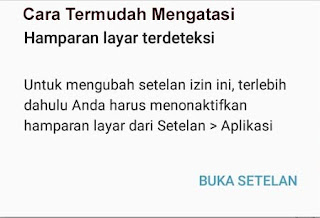 |
| Hamparan Layar |
Banyak kasus terjadi keluarnya peringatan hamparan layar terdeteksi bagi pengguna smartphone android dengan versi marshmallow. Ketika setelah mengunduh dan menginstall aplikasi lalu menjalankannya, ternyata dicegat dengan tanda peringatan tersebut.
Dari hasil penelusuran Evander Lazy Mole bersama Komunitas Berang-Berang Digital, diketahui bahwa permasalahan hamparan layar terdeteksi ini muncul ketika :
1. Mendownload suatu aplikasi tertentu.
2. Menjalankan suatu aplikasi tertentu.
3. Mengupgrade suatu aplikasi tertentu.
Lalu apa penyebab dari permasalahan hamparan layar terdeteksi ini?
1. Update sistem
Ternyata di beberapa forum di internet juga ramai memperbincangkan tentang error yang sering terjadi di android marshmallow ketika menginstall lalu menjalankan aplikasi dengan munculnya peringatan 'hamparan layar terdeteksi'.Ternyata ada beberapa Bug di beberapa versi marshmallow yang bisa menyebabkan hal tersebut terjadi, dan untuk mengatasinya silahkan cek dan update sistem android sobat ke versi yang disarankan.
Silahkan menuju ke pengaturan ponsel android, kemudian masuk ke opsi update perangkat lunak dan lakukan pembaruan sistem agar error screen overlay detected tidak kembali muncul.
2. Masalah izin aplikasi
Masalah munculnya peringatan hamparan layar tersebut juga sering terjadi karena adanya masalah perizinan aplikasi yang digunakan oleh sistem.Seperti diketahui, bahwasanya setiap kita menginstall suatu aplikasi tertentu, semisal saja kita install aplikasi WhatsApp, disana akan ada permintaan izin oleh aplikasi ketika kita ingin menggunakan salah satu fitur yang dimilikinya, semisal kita ingin melakukan panggilan video via WhatsApp, nantinya akan muncul permintaan izin sistem untuk diperbolehkan mengakses fitur kamera dan juga kontak.
Apabila kita tidak memberikan izin aplikasi kamera dan kontak, maka aplikasi tersebut tidak akan bisa menjalankan fitur yang kita ingin jalankan, Begitu pula untuk aplikasi lainnnya.
Nah, apabila anda sudah mencoba melakukan update sistem dan ternyata peringatan 'Hamparan layar terdeteksi' ketika ingin membuka suatu aplikasi maka coba lihat apakah izin aplikasi untuk mengakses data dan fitur di ponsel anda sudah diaktifkan atau belum.
Cara mengecek apakah izin aplikasi sudah diberikan atau belum bisa masuk ke menu pengaturan, kemudian masuk ke menu Aplikasi dan selanjutnya masuk ke opsi 'izin aplikasi'.
Di opsi izin aplikasi tersebut silahkan aktifkan semua opsi yang belum aktif, lalu coba buka kembali aplikasi yang tadinya tidak bisa dibuka.
3. Ada aplikasi yang sedang berjalan di saat yang bersamaan
Setelah izin aplikasi mengakses semua fitur yang diperlukan sudah diaktifkan dan ternayata belum juga hilang jendela peringatan hamparan layar terdeteksi tersebut, maka ada kemungkinan aplikasi lain sudah terlebih dahulu berjalan dengan menggunakan izin yang sama.Beberapa aplikasi yang biasanya menghalangi jalannya perizinan aplikasi lain diantaranya, aplikasi antivirus, aplikasi pengoptimal RAM seperti CCleaner, RAM Bosster, RAM Optimizer, atau bisa juga Widget aplikasi alarm, Hotspot dan beberapa lainnya.
Solusinya, coba matikan aplikasi yang sedang berjalan di background, bisa dengan force close atau bisa mematikan beberapa perizinan aplikasi. Contoh ada antivirus di ponsel, silahkan matikan beberapa izin akses dengan cara masuk ke opsi pengaturan, kemudian masuk ke menu aplikasi dan masuk ke aplikasi antivirus tersebut. Kemudian masuk ke opsi Perizinan dan nonaktifkan dahulu semua izin,Setelah itu coba buka kembali aplikasi yang tadinya error.
4. Lakukan Reset Preferensi aplikasi
Coba juga melakukan reset Preferensi izin aplikasi supaya perizinan sistem mengakses fitur bisa kembali ke settingan defaultnya.
Bagi pengguna HP Samsung galaxy dengan versi marshmallow caranya, masuk ke menu pengaturan. Kemudian masuk ke opsi Aplikasi, lalu sentuh opsi menu yang ada di pojok kanan atas. Selanjutnya pilih opsi 'Reset preferensi Aplikasi'
Dengan langkah diatas banyak yang sudah membuktikan kalau error android dengan munculnya peringatan 'Hamparan layar terdeteksi' akan bisa diatasi.
Demikian artikel tentang permasalahan hamparan layar terdeteksi di perangkat android. Semoga artikel ini bermanfaat untuk Anda.
Posting Komentar untuk "Cara Paling Gampang Mengatasi Hamparan Layar Terdeteksi 100% BERHASIL"
Silahkan berkomentar dengan bijak dan sopan. Anda sopan kami segan.